教學原文參考:胖子變瘦子
這篇文章會介紹使用 GIMP 的扭曲變換工具,將胖胖的人物,修圖變成纖瘦的體態。

首先在網路尋找一張胖胖的人物圖片 ( 也可以直接使用自己電腦中的圖片或照片 ),例如前往「pixabay.com」,就能找到許多可以免費使用的圖片,從中挑選一張胖胖的人物作為範例圖片 ( 搜尋 fat ),用瀏覽器開啟圖片後,在圖片上按下滑鼠右鍵,點選「另存圖片」,將圖片存到電腦硬碟中。
打開 GIMP,選擇「檔案 > 開啟」,開啟剛剛存下來的圖片。
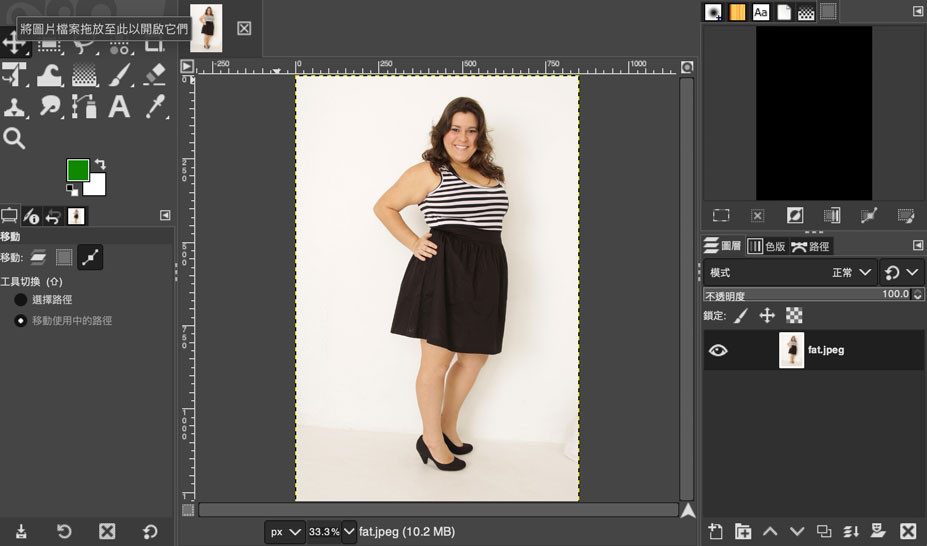
前往圖層面板,點擊下方「建立圖層複本」,複製胖子圖層,並將複製的圖層命名為「瘦子」。
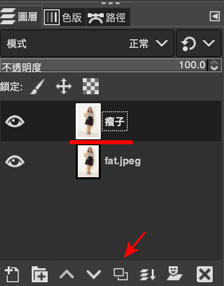
點選左上「扭曲變換」工具,下拉選單選擇「移動像素」( 可以調整筆的大小、硬度和強度 ),間隔設定為 1。
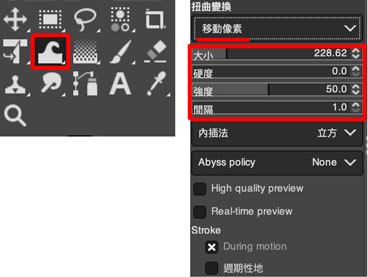
使用扭曲變換工具的筆刷,「由外而內」塗抹人物的臉,就可以發現人臉逐漸變小。
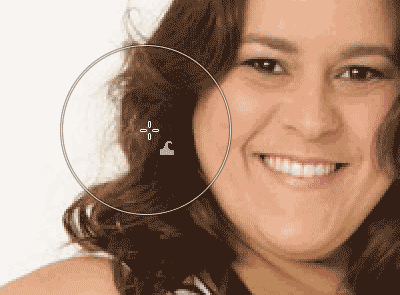
針對臉型調整後,按下鍵盤「Enter」,確認套用「扭曲變換」,就能看到和原本圖片的差異。

接著不斷使用扭曲變換工具,調整筆刷大小、強度,逐步調整人物的身形體態。

完成後,就實現了從胖子變成瘦子的修圖效果。

大家好,我是 OXXO,是個即將邁入中年的斜槓青年,如果對我有點興趣(笑,可以與我聯繫,一起來做點有玩又有創意的東西吧!
